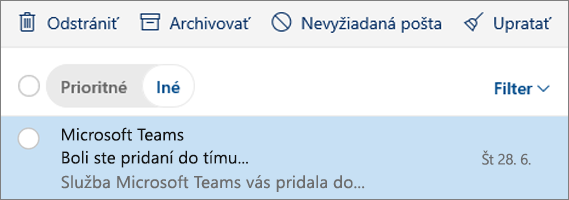Usporiadanie e-mailov v Outlooku na webe
Stanovenie priority správ pomocou prioritnej doručenej pošty
Prioritná Doručená pošta zoradí váš e-mail na dve karty: je určený pre správy, ktoré ste s najväčšou pravdepodobnosťou čítali, a Ďalšie na odpočinok.
Zapnutie prioritnej doručenej pošty:
-
Vyberte položky Nastavenia

Premiestnenie správy z jednej karty na druhú:
-
Vyberte kartu Prioritné alebo Iné.
-
Vyberte správu, ktorú chcete premiestniť, na paneli s nástrojmi vyberte položku premiestniť do> premiestniť do... alebo vždy premiestnite na...
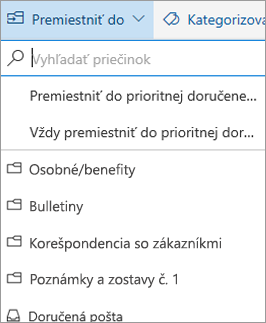
Zoradenie a zobrazenie správ pomocou filtrov
Pomocou filtrov môžete vybrať, ktoré správy sa majú zobraziť.
-
Vyberte položku Filter.
-
Vyberte niektorú z možností.
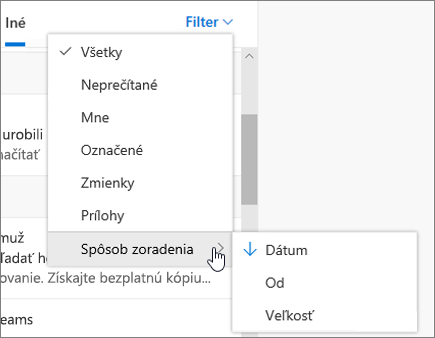
Zobrazenie správ ako konverzácií alebo individuálne
Zobrazenie súvisiacich správ ako jednej konverzácie alebo vlákna:
-
Vyberte položku Nastavenia

-
V časti Zobrazenie konverzácie vyberte, či chcete správy ako súčasť jednej konverzácie zobrazovať takto:
-
Najnovšie správy na začiatku
-
Najnovšie správy na konci
-
Ak chcete správy zobrazovať samostatne:
-
Vyberte položku Nastavenia

-
V časti Zobrazenie konverzácie vyberte možnosť Vypnuté.
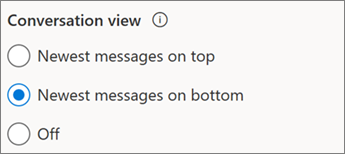
Create a rule
Pomocou pravidiel môžete automatizovať akcie vykonávané s prichádzajúcimi e-mailami, napríklad môžete premiestniť určité správy do konkrétneho priečinka.
-
Vytvorenie pravidla pre konkrétnu správu:
-
Kliknite naň pravým tlačidlom myši a vyberte položku vytvoriť pravidlo.... Môžete tiež vybrať položku Ďalšie možnosti (...) a vybrať položku vytvoriť pravidlo.
Úprava existujúceho pravidla:
-
Vyberte položku Nastavenia .
-
-
Vyberte položky Pošta > Pravidlá.
-
Vyberte položku upraviť pravidlo vedľa pravidla, ktoré chcete zmeniť.
-
Vykonajte požadované zmeny.
-
Vyberte položku Uložiť.
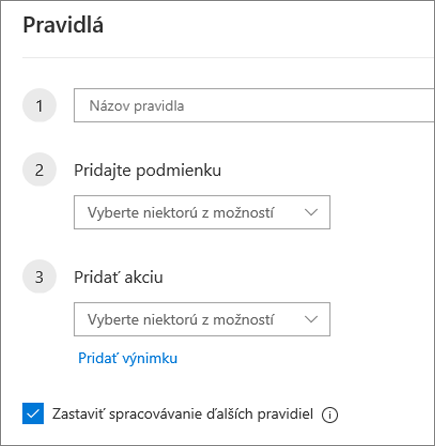
Archivovanie správy
Vyčistite si doručenú poštu archivovaním správ, na ktoré ste odpovedali alebo ktoré ste už vybavili, ale nechcete ich odstrániť ani premiestniť do iného priečinka.
-
Vyberte jednu alebo viac správ.
-
Kliknite pravým tlačidlom myši a vyberte položku Archivovať.
Alebo na paneli s nástrojmi vyberte položku Archivovať .
Archivované položky môžete jednoducho nájsť pomocou vyhľadávacieho poľa alebo v priečinku Archív.